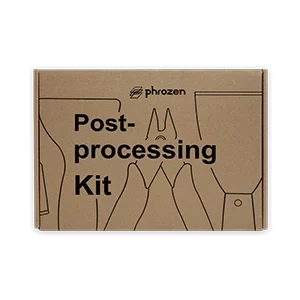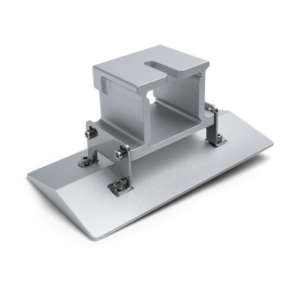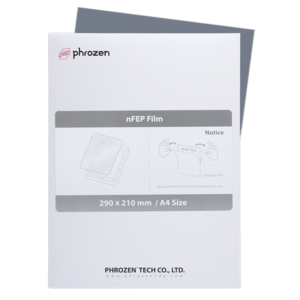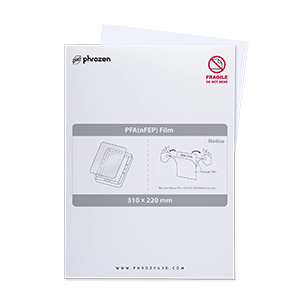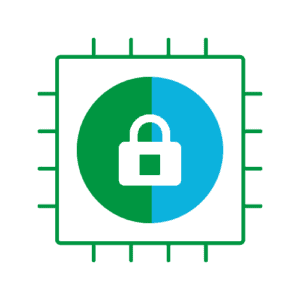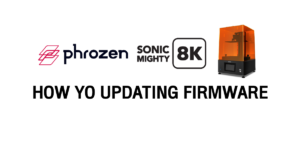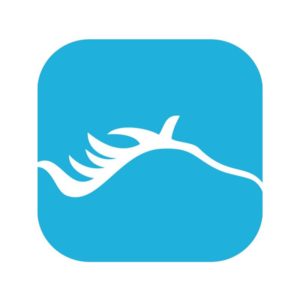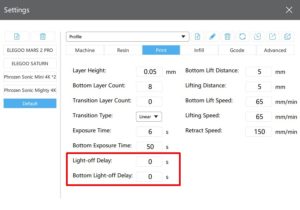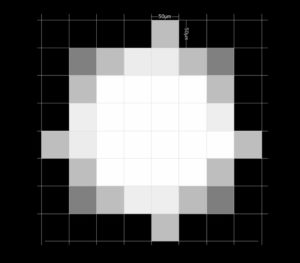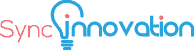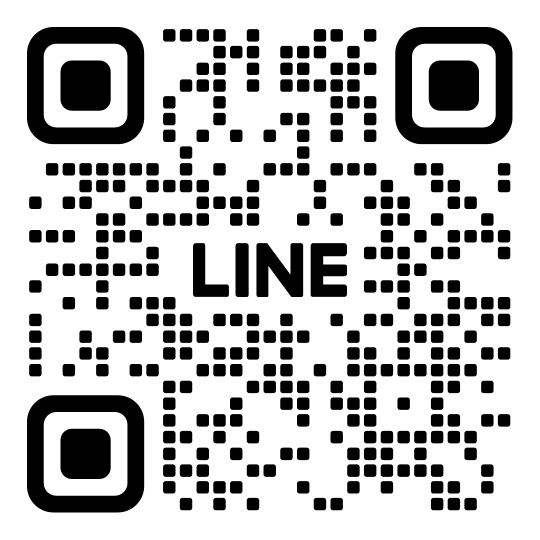Velocity Painting คืออะไร ?
Velocity Painting เป็นเทคนิคที่คิดค้นขึ้นโดย Mark Wheadon โดยต้องการสร้างพื้นผิวหรือลวดลาย (texture) ลงบนชิ้นงานจากเครื่อง 3D Printer โดยไม่ต้องแก้ไขแบบ 3D Model

ตัวอย่างภาพจาก https://www.velocitypainting.xyz/blog/
หลักการทำงานของ Velocity Painting
โดยปกติแล้วการปรับค่าตัวแปรบางตัวของเครื่อง 3D Printer จะทำให้ลักษณะสี ความใส หรือพื้นผิวแตกต่างกันไปด้วย ยกตัวภาพด้านล่างจากบล๊อกของ Richrap ซึ่งมีข้อเสียตรงที่ควบคุมอุณหภูมิได้ยาก ต้องใช้เวลาในการเพิ่ม-ลด ทำให้ไม่สามารถทำลวดลายที่ซับซ้อนได้ ดังแสดงในภาพด้านล่าง


ดังนั้น Mark Wheadon จึงได้คิดค้นวิธีใหม่ โดยใช้การปรับค่า “ค่าเร็วในการพิมพ์ (Printing Speed)” แทน โดยตัวโปรแกรมสามารถดาวน์โหลดได้ที่เวบไซต์ www.velocitypainting.xyz
ขั้นตอนการใช้งานโปรแกรม Velocity Painting
- ใช้โปรแกรม Slicing ทั่วไป สร้างไฟล์ .gcode จากแบบ 3D Model ที่ต้องการ โดยตัวอย่างเป็นไฟล์แจกันจากทาง ZYYX Vase ขนาดความสูง 500 มิลลิเมตร ซึ่งการตั้งค่าต่างๆในตรงนี้ ทำให้ความแข็งแรงแตกต่างกัน
- สามารถใช้ Vase mode ที่มีในโปรแกรม Simplify3D ได้
- สามารถใช้โหมด single layer ในโปรแกรม Cura ได้
- สามารถกำหนดความหนาตามต้องการ และใส่ค่า infill =0, Top layer = 0 ได้
จากนั้นเมื่อตั้งค่าที่เหมาะสมแล้ว สั่งสไลด์เพื่อเซฟเป็นไฟล์ .gcode
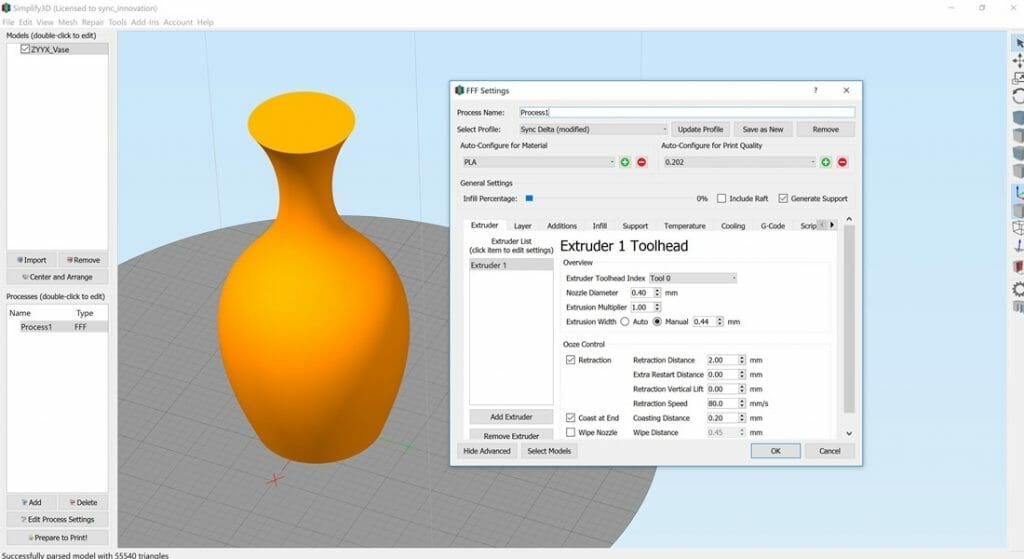
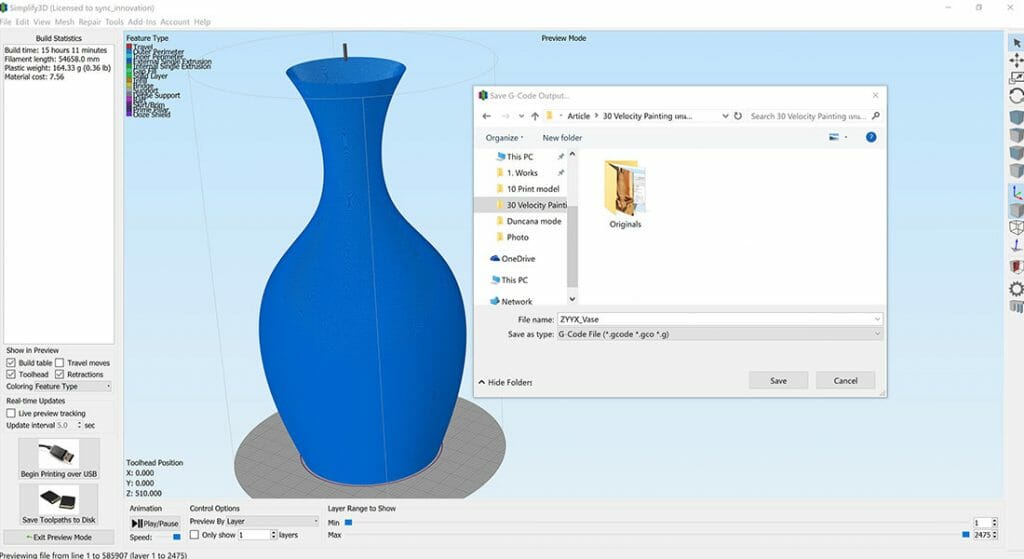
2. โปรแกรมโปรแกรม Velocity Painting ขึ้นมา โดนบทความนี้อ้างอิงเวอร์ชั่น 0.5.4 จะพบหน้าจอด้านล่าง
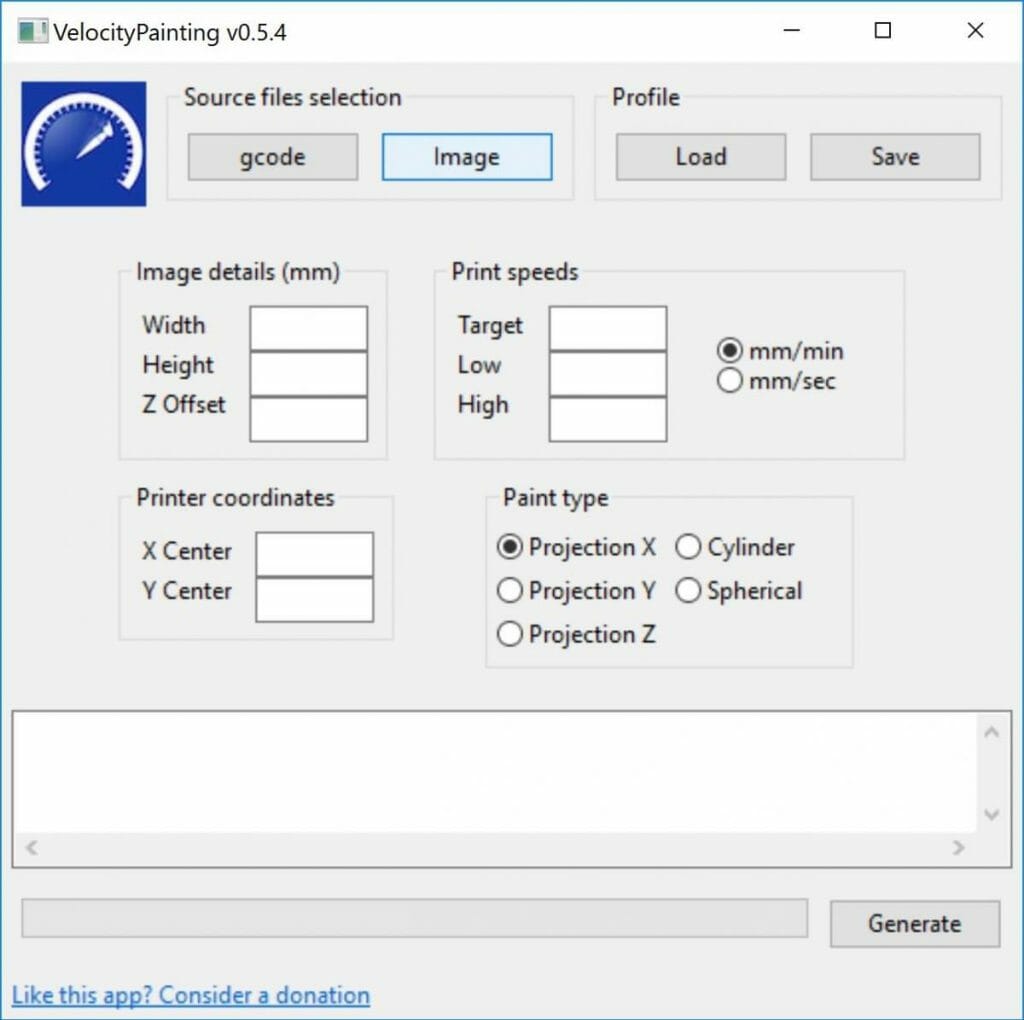
แถบบนสุด Source file selection
- Gcode กดปุ่มนี้จากนั้นเลือกไฟล์แจกันที่สไลด์จากด้านบน โดยต้องเป็นนามสกุล .gcode เท่านั้น (พวก .x3g หมดสิทธิ์)
- Image เลือกภาพที่ต้องการนำมาทำเป็นลวดลาย ซึ่งเป็นได้ทั้งไฟล์นามสกุล .jpg .jpeg .png .tiff
Image detail (ถ้าเป็นโหมดแจกันไม่ต้องใส่ค่า Width)
- Width กำหนดความกว้างของภาพ
- Height กำหนดความสูงของภาพ
- Z Offset กำหนดให้ Velocity Painting เริ่มทำงานเมื่อสูงจากพื้นกี่มิลลิเมตร
Print speed กำหนดความสูงสุดและต่ำสุด เพื่อให้เกิดเป็นพื้นผิว อย่าลืมเลือกหน่วยเป็น mm/s ที่คุ้นเคย
- Target เป้าหมายที่จะเร่งความเร็วให้ถึง
- Low ช่วงความเร็วต่ำ
- High ช่วงความเร็วสูง
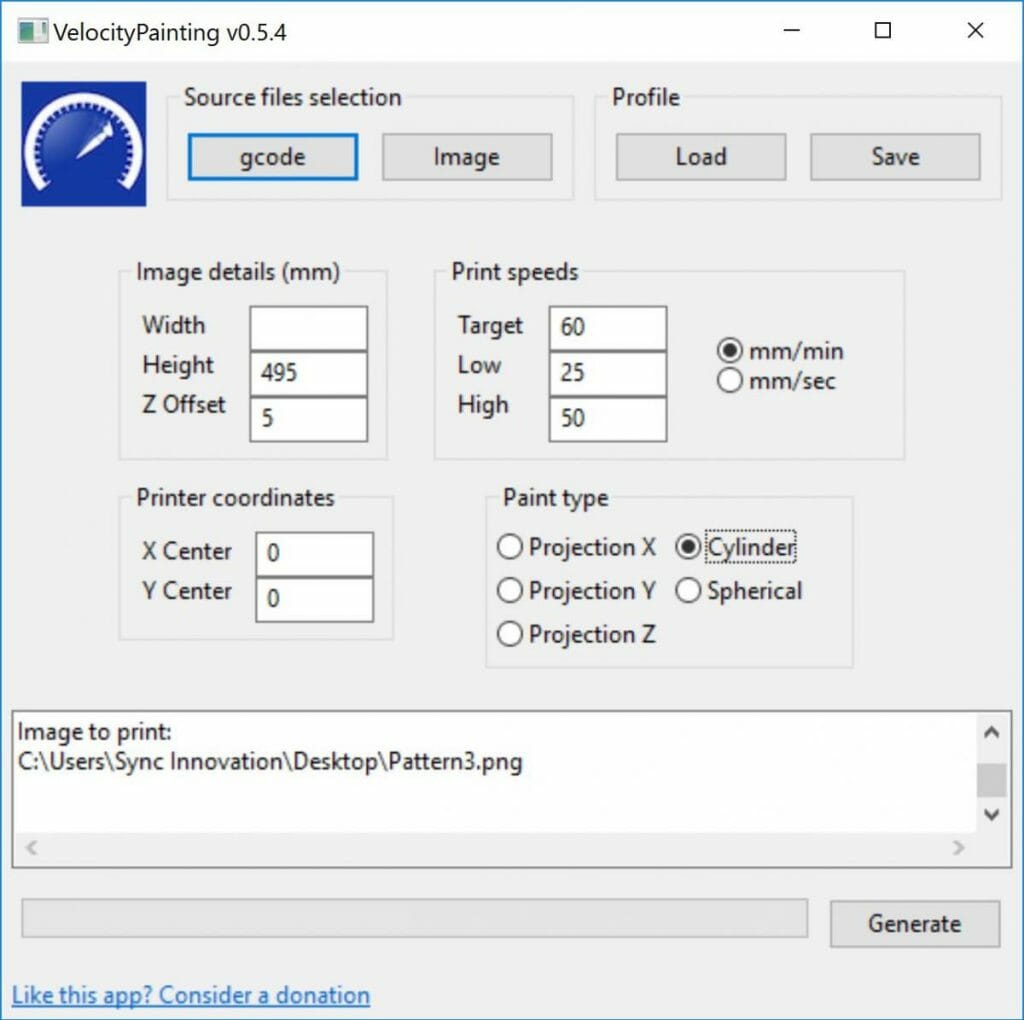
ถ้าเป็นโหมดแจกัน (Vase) เลือก Cordinate เป็น 0,0 และ Paint type เป็น Cylinder จากนั้นกดปุ่ม Generate จะได้ไฟล์ .gcode ใหม่g เมื่อนำไปตรวจสอบในโปรแกรม Simplify 3D จะเห็นว่ามีการ”ปรับความเร็วในการพิมพ์” เพื่อให้เกิดลวดลายตามไฟล์รูปภาพที่นำเข้ามา
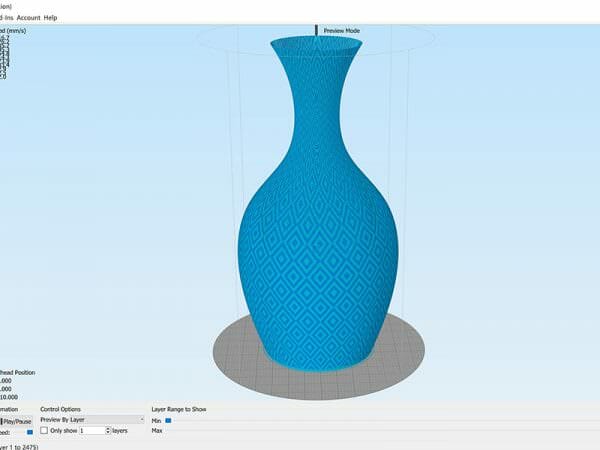
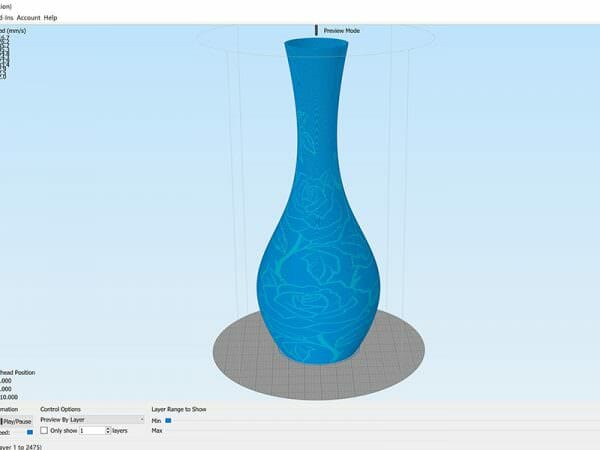
3. หลังจากได้ไฟล์ .gcode ใหม่แล้ว สามารถนำไปเข้าเครื่อง 3D Printer เพื่อสั่งพิมพ์ได้เลย

4. ได้ชิ้นงานที่มีลวดลายสวยงาม สามารถไปตั้งโชว์ หรือประกอบกับชิ้นส่วนเพื่อเป็นพื้นผิวแปลกๆได้ โดยไม่จำเป็นต้องสร้างแบบใน 3D Model


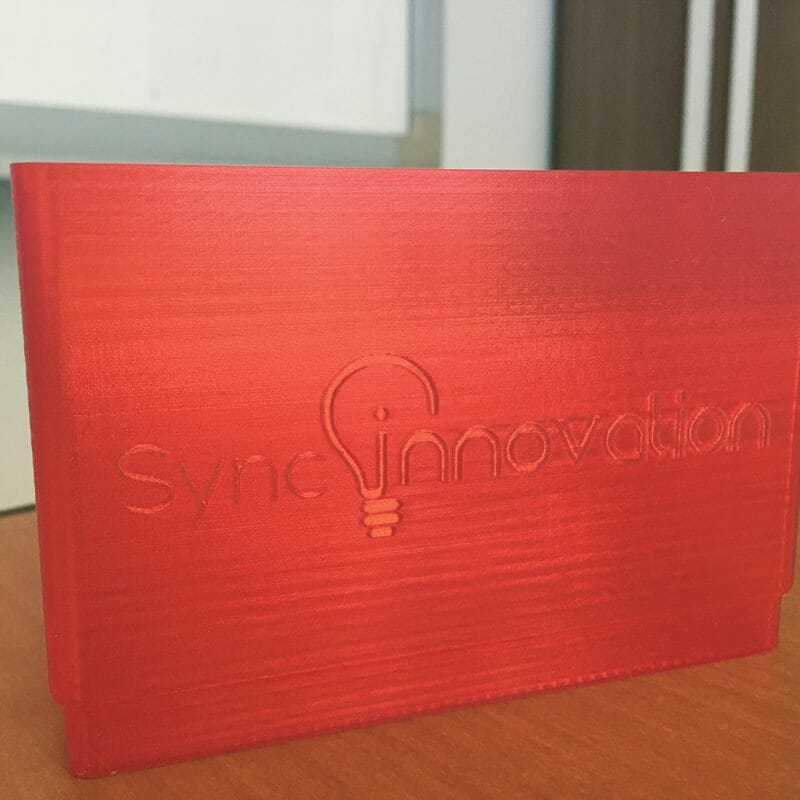
ยังมีเทคนิคอีกมายใน Velocity Painting เพื่อช่วยให้ได้งานจากเครื่อง 3D Printer ที่แปลกตามขึ้นครับ โดยเฉพาะเครื่องพิมพ์แบบ 2 หัวฉีด ที่สร้างอะไรได้มากขึ้น ถ้าบทความนี้มีประโยชน์แชร์ต่อให้เพื่อนๆด้วยครับ